Importação em massa de problemas
Importe problemas em massa se precisar evitar a demorada entrada manual de dados ou migrar dados de outro sistema.
Você também pode atualizar vários problemas ao mesmo tempo usando sessões no Importador em massa. Para obter mais informações, consulte Carregar problemas existentes em massa.
Como funciona?
Abra uma nova sessão do Importador em massa e faça download do modelo em Excel na página do importador no Launchpad. Você deve preparar os dados no modelo e depois fazer upload do modelo na página do Importador em massa.
Onde estão os problemas carregados?
Após o carregamento dos problemas, os dados estarão disponíveis nos seguintes locais:
- a guia Problemas
- Aplicativo Rastreador de Problemas
- NomeOrganização Relatório do Projeto (o relatório final de auditoria)
- todos os relatórios sobre Problemas disponíveis para download
Antes de começar
Antes de começar a importar problemas, você deve criar um projeto com o Importador em massa, preenchendo a planilha Projetos ou com a interface do usuário.
Observação
Usando o Importador em massa, você pode criar vários recursos do Diligent One em uma só importação. Você pode preencher as planilhas de todos os recursos necessários e importá-las de uma só vez.
Fluxo de trabalho
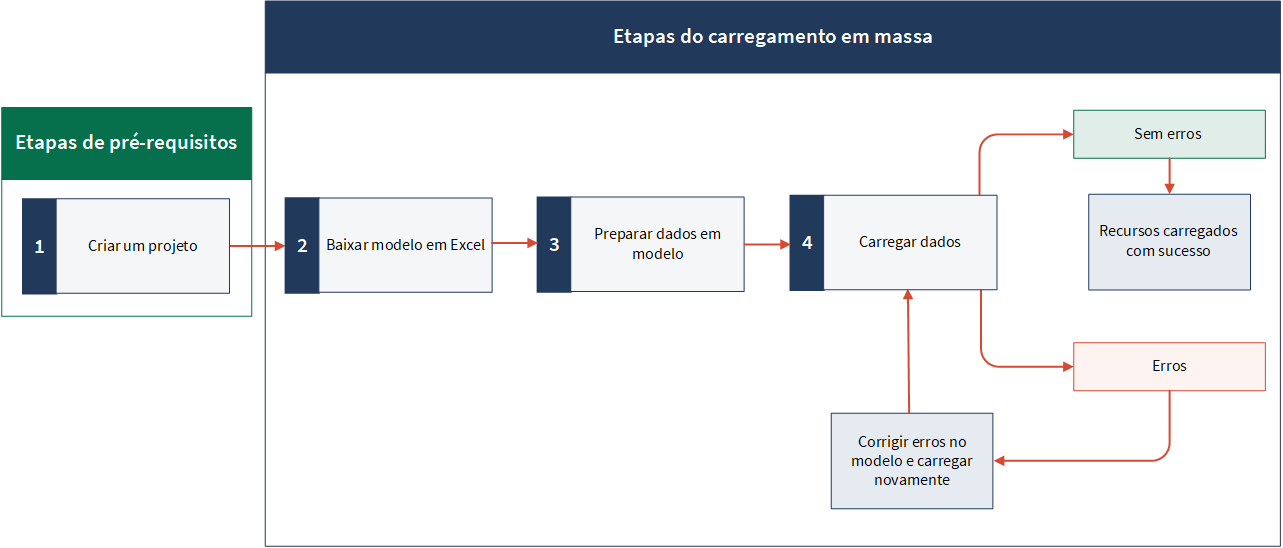
Permissões
Apenas os Administradores do Sistema podem usar o Importador em massa para carregamento em massa de recursos do Diligent One.
Upload de novos problemas em massa
Observação
- Os termos, os campos e as guias da interface são personalizáveis. Em sua instância do Diligent One, alguns termos, campos e guias podem ser diferentes.
- Se um campo obrigatório for deixado em branco, você verá uma mensagem de alerta: Este campo é obrigatório. Alguns campos personalizados podem ter valores padrão.
Abrir uma nova sessão do Importador em massa e fazer download do modelo em Excel
-
Observação
Se a sua empresa usa mais de uma instância no Launchpad, verifique se a instância apropriada está ativa.
- Selecione Configurações da Plataforma > Organização.
Se a opção Organização não for exibida, a conta usada para fazer login não tem privilégios de Administrador.
- Em Importador em massa, clique em Gerenciar recursos em massa.
Uma nova sessão do Importador em massa começa, com o ID da sessão anexado ao URL.
CuidadoSempre inicie uma nova sessão para adicionar recursos novos, ou você poderá perder os dados enviados anteriormente.
 Saiba mais
Saiba maisPor exemplo: você quer importar 200 entidades em dois lotes (100 +100). Se você carregar os lotes um após o outro na mesma sessão, os dados carregados no primeiro lote serão substituídos pelos dados do segundo lote. Para evitar a perda de dados, sempre carregue o primeiro lote em uma sessão e inicie uma nova para o próximo lote. Da mesma forma, inicie uma nova sessão para adicionar mais recursos novos.
ObservaçãoVocê pode usar sessões anteriores para atualizar os dados já carregados. Para obter mais informações, consulte Funcionalidade de atualização no Importador em massa.
-
Em Selecionar recurso, no tipo Recurso, selecione Todos os recursos.
- Clique em Baixar modelo .xlsx.
O modelo em Excel é salvo na máquina local.
Preparar dados no modelo
- Abra o modelo baixado (HighBond_Template.xlsx) e vá para a planilha Issues.
- Copie e cole ou insira os dados no modelo. Para saber como inserir dados, consulte Dicas para preparar conteúdo. Observação
- Se você usa o Add-in para Excel, certifique-se de que a opção ACL Add-In esteja desativada antes de modificar o modelo do Excel. Para saber como fazer isso, consulte Configuração do Add-in para Excel.
- Não altere o nome da planilha ou dos campos. Eles diferenciam maiúsculas e minúsculas e não devem ser modificados.
- O número máximo de linhas que podem ser carregadas de uma vez é 2.000 (incluindo todas as planilhas).
Campo Descrição obrigatório
Especifica um ID exclusivo para o recurso. Deve ser exclusivo para cada linha na planilha.
Ele pode conter uma combinação de texto e números e o comprimento máximo é de 255 caracteres.
Esse campo é a chave primária para cada linha no modelo. Você precisará dessa chave se quiser atualizar este recurso novamente.
Importante
Você pode usar IDs de referência para associar recursos uns aos outros, instantaneamente. Por exemplo, você pode criar um novo projeto e um novo objetivo associado a esse projeto no mesmo upload. Faça isso criando um link entre o projeto e o objetivo informando o referenceId
Para saber mais sobre como associar recursos do Diligent One no Importador em massa, consulte Usar IDs de referência para vincular recursos no Importador em massa.
Observação
Os IDs de referência são necessários ao adicionar ou atualizar recursos usando o Importador em massa. Eles não estão disponíveis quando você adiciona/atualiza recursos na interface de usuário do Diligent One.
ID do projeto
obrigatório
Especifica o ID do projeto onde esse problema deve ser colocado.
Por exemplo:
https://stark.projects.highbond.com/audits
/90305/dashboard, onde 90305 é o ID do projeto.Como alternativa, neste campo, você pode informar o ID de referência de um novo projeto que adicionou no modelo atual. Isso associará o problema ao projeto quando você carregar o modelo.
Para saber mais sobre como associar recursos do Diligent One no Importador em massa, consulte Usar IDs de referência para vincular recursos no Importador em massa.
description
obrigatório
Especifica uma descrição detalhada do problema.
DicaUse tags HTML para formatar o texto. Por exemplo: <b>, <i>, <ol>, <ul>.
Par obter mais informações sobre problemas, consulte Gerenciando problemas e remediação
proprietário
condicionalmente obrigatório
Especifica o nome ou ID de e-mail da pessoa responsável pelo problema.
Este campo é mais adequado para adicionar usuários que não são da Diligent One.
O campo torna-se obrigatório se o campo ownerUser for deixado em branco.
ownerUser
condicionalmente obrigatório
Especifica o ID de usuário (UID) ou o ID de e-mail da pessoa responsável pelo problema.
Saiba como obter a UID de um usuário.
Não é possível adicionar usuários que não são do Diligent One a este campo.
Esse campo torna-se obrigatório se o campo owner for deixado em branco.
Observe que a especificação de um ownerUser substitui qualquer valor fornecido no campo owner.
ObservaçãoVerifique se o usuário que você quer adicionar a este campo já foi atribuído ao respectivo projeto/estrutura.
Para aprender a atribuir funções de usuário, consulte Atribuindo funções de usuário em projetos e estruturas
Tipo de Deficiência
obrigatório
Especifica a classificação do problema, como Recomendação de Gerenciamento, Deficiência Significativa e Fraqueza Material.
As opções disponíveis dependem do tipo de projeto.
recommendation
Especifica as ações recomendadas a serem tomadas com base no problema.
title
Especifica o título do problema.
severidade
Especifica a intensidade do problema.
As opções disponíveis dependem do tipo de projeto.
publicado em
Especifica a visibilidade do problema:
- True: visível para todos os usuários.
- False: oculto dos usuários que recebem as funções de Testador Colaborador, Usuário Colaborador, Executivo de Falhas e Revisor de Falhas.
O padrão é falso.
identifiedAt
Especifica o carimbo de hora e data em que o problema foi identificado.
O padrão é a data e hora atuais.
referência
Especifica o ID do problema. risco
especifica a descrição detalhada do risco ou impacto apresentado pelo problema. Escalamento
Especifica a pessoa, o departamento ou a entidade organizacional para a qual o problema deve ser encaminhado.
As opções disponíveis dependem do tipo de projeto.
causa
Especifica uma descrição detalhada do que causou o problema. efeito
Especifica a descrição detalhada do efeito do problema na organização. costImpact
Especifica o custo monetário estimado ou real associado ao problema. escopo
Especifica a extensão dos efeitos do problema na organização.
As opções disponíveis dependem do tipo de projeto.
executiveSummary
Especifica uma visão geral do problema que geralmente resume informações de outros campos relacionados, como risco/impacto, causa e efeito. executiveOwner
Especifica o proprietário executivo do problema. projectOwner
Especifica o proprietário do projeto do problema. closed
Especifica o status geral do problema:
- True: encerrado(a).
- False: aberto(a).
O padrão é falso.
remediationStatus
Especifica o status de remediação do problema.
As opções disponíveis dependem do tipo de projeto.
remediationPlan
Especifica uma descrição detalhada do plano de remediação. Data de Remediação
Especifica o prazo para a remediação do problema.
A data deve estar no formato AAAA-MM-DD.
actualRemediationDate
Especifica a data em que o problema foi realmente remediado.
A data deve estar no formato AAAA-MM-DD.
retestDeadlineDate
Especifica um prazo para que o problema seja testado novamente.
A data deve estar no formato AAAA-MM-DD.
actualRetestDate
Especifica a data real em que o problema foi testado novamente.
A data deve estar no formato AAAA-MM-DD.
retestingResultsOverview
Especifica a descrição detalhada de se o problema foi ou não realmente remediado. position
Especifica o valor que determina a ordem na qual o problema é exibido.
DicaPreencha os valores em ordem sequencial para que os recursos apareçam na mesma ordem após a importação.
entidades
Especifica os IDs das entidades marcadas para o problema.
É possível encontrar o ID da entidade na URL ao navegar para uma entidade.
Por exemplo:
https://stark.projects.highbond.com/
auditable_entities/33055, em que 33055 é o ID da entidade.Você pode fornecer vários IDs separados por vírgulas.
Como alternativa, neste campo, você também pode informar o ID de referência de uma nova entidade que adicionou no modelo atual. Isso associará o problema à entidade quando você carregar o modelo.
Para saber mais sobre como associar recursos do Diligent One no Importador em massa, consulte Usar IDs de referência para vincular recursos no Importador em massa.
Para obter mais informações sobre entidades, consulte Configurando a marcação de entidades.
Tipo do destino
Especifica o tipo de componente em que o problema deve ser colocado.
O tipo de destino deve ser um dos seguintes:
projectsproject_filesobjectivesnarrativesriskscontrolswalkthroughscontrol_test_planscontrol_testswalkthrough_summariesproject_planningsproject_resultsrisk_control_matricestesting_rounds
O padrão é projetos.
ImportanteUse a exata terminologia da forma mencionada acima.
Observação
Use somente valores padrão em inglês para esse campo. Valores personalizados em inglês e valores localizados (outro idioma) ainda não são compatíveis com o Importador em massa.
Para obter informações sobre qual ID de destino deve ser usado para cada componente, consulte Tipo e ID de destino dos componentes do projeto
ID de destino
obrigatório
Especifica o ID do recurso em que esse problema deve ser colocado. Você pode encontrar o ID do recurso no URL.
Por exemplo:
https://stark.projects.highbond.com/audits
/90305/objectives/94778, onde 90305 é o ID do projeto e 94778 é o ID do objetivo.No campo targetId, você pode executar uma das seguintes ações:
especifique o ID do projeto se quiser colocar o problema no projeto (seria o mesmo ID mencionado no campo projectId).
especifique o ID do componente (ID do objetivo no exemplo acima) se quiser colocar o problema no componente de um projeto. Observe que o ID do projeto precisa ser mencionado no campo projectId.
Para obter informações sobre qual ID de destino deve ser usado para cada componente, consulte Tipo e ID de destino dos componentes do projeto
customAttributes_1_term - customAttributes_n_term
Especifica os campos de atributos personalizados de 1 até n.
Por padrão, o modelo terá um par de termo e valor de atributo personalizado nele. Você pode adicionar manualmente mais nove, totalizando dez pares.
Para isso, siga a mesma convenção de nomenclatura com um contador, por exemplo: customAttributes_2_term, customAttributes_2_value, etc.
Os atributos personalizados de um projeto, uma estrutura e seus componentes são definidos no tipo de projeto. Para mais informações sobre atributos personalizados, consulte Personalização de termos, campos e notificações.
customAttributes_1_value - customAttributes_n_value
Especifica os valores de atributos personalizados de 1 até n.
Por padrão, o modelo terá um par de termo e valor de atributo personalizado nele. Você pode adicionar manualmente mais nove, totalizando dez pares.
Para isso, siga a mesma convenção de nomenclatura com um contador, por exemplo: customAttributes_2_term, customAttributes_2_value, etc.
Os atributos personalizados de um projeto, uma estrutura e seus componentes são definidos no tipo de projeto. Para mais informações sobre atributos personalizados, consulte Personalização de termos, campos e notificações.
Observação- Se um valor começar com um colchete ou tiver uma vírgula, um ponto e vírgula ou uma quebra de linha, coloque-o entre aspas (" ").
Por exemplo: "[2021]", "Primeiro, segundo ativo", "Isto é importante; isto também". - Para um campo de múltipla escolha, você pode adicionar diversos valores separando cada um com uma vírgula.
- Para um campo de lista suspensa ou múltipla escolha, os valores devem ser exatamente os mesmos fornecidos nas opções.
- Salvar e fechar o modelo
Dicas para preparar conteúdo
A preparação de conteúdo envolve:
- copiar e colar seus dados de origem no modelo do Excel
- inserir dados, quando aplicável, no modelo do Excel
- salvar o modelo como preparação para o carregamento em massa
A tabela abaixo fornece diversas dicas que você pode usar para preparar de forma rápida e eficiente seu conteúdo nos modelos do Excel.
| Tarefa | Etapas |
|---|---|
|
Exibir o modelo e o documento de origem em uma tela
|
Usuários de Windows: Pressione a tecla Windows + a seta para a direita ou esquerda. Usuários Mac: Arraste a janela para preencher metade da tela. |
| Copiar/colar dados de várias células no modelo |
|
| Trate um número ou fórmula como texto | No Excel, insira um apóstrofo antes do número na fórmula. |
| Mude a largura da coluna ou a altura da linha para se ajustar automaticamente aos seus dados |
No Excel, execute qualquer uma das seguintes ações:
|
| Insira os dados numéricos sequenciais |
|
| Use fórmulas para calcular dados |
|
| Ordenar ou filtrar dados em uma coluna simples |
|
Usando IDs de referência para vincular recursos no Importador em massa
ID de referência é um campo no modelo do Excel do Importador em massa. É o primeiro campo em todas as planilhas e está disponível para todos os recursos. É um identificador exclusivo para cada registro na planilha.
Usando IDs de referência, é possível associar recursos do Diligent One uns aos outros, durante o processo. Por exemplo, você pode criar um projeto e um objetivo associado a ele na mesma importação. Você pode fazer isso informando o referenceId no campo obrigatório.
Exemplo 1
Cenário
Usando o Importador em massa, faça o seguinte em um único carregamento:
- Crie um novo projeto.
- Crie um novo objetivo e associe-o ao novo projeto.
Processo
Baixe e abra o modelo em Excel. Acesse a planilha Projects e preencha os campos obrigatórios, incluindo o referenceId. Copie o referenceId do novo projeto.
Depois, acesse a planilha Objectives e adicione o novo objetivo. No campo parentResourceId do objetivo, cole o referenceId que copiou da planilha Projects. Ao fazer isso, você está associando o novo objetivo ao novo projeto.
Resultado
Quando você carrega o modelo, acontece o seguinte:
- Um novo projeto é criado.
- Um novo objetivo é criado e associado ao novo projeto.
Exemplo 2
Cenário
Usando o Importador em massa, faça o seguinte em um único carregamento:
- Crie 1 novo projeto.
- Crie 1 novo objetivo e associe-o ao novo projeto.
- Crie 2 novos riscos e 2 novos controles e associe-os ao novo objetivo.
Processo
Baixe e abra o modelo do Excel. Acesse a planilha Projects e adicione os detalhes do novo projeto, como o referenceId e outros campos obrigatórios. Copie o referenceId do novo projeto.
Depois, acesse a planilha Objectives e adicione o novo objetivo. No campo parentResourceId do objetivo, cole o referenceId do novo projeto que copiou da planilha Projects. Agora, copie o referenceId do novo objetivo.
Depois, acesse a planilha Risks e adicione os novos riscos. No campo objectiveId de cada risco, cole o referenceId do novo objetivo que copiou da planilha Objectives.
Por fim, acesse a planilha Controls e adicione os novos controles. No campo objectiveId de cada controle, cole o referenceId do novo objetivo que copiou da planilha Objectives.
Resultado
Quando você carrega o modelo, acontece o seguinte:
- 1 novo projeto é criado.
- 1 novo objetivo é criado e associado ao novo projeto.
- 2 novos riscos e 2 novos controles são criados e associados ao novo objetivo.
Tipo e ID de destino dos componentes do projeto
A seção a seguir mostra o tipo de destino e a ID do respectivo componente do projeto.
Use o tipo e ID de destino relevante no modelo do Excel de acordo com o componente em que você deseja colocar o problema.
Componente: Projeto
Tipo do destino: projects
ID de destino: fornecer ID do projeto.
Por exemplo: https://stark.projects.highbond.com/audits/13360/dashboard, onde 13360 é a ID do projeto.
Componente: Projeto > Planejamento > Arquivos de Planejamento OU Projeto > Resultados > Arquivos de Resultados
Tipo do destino: project_files
ID de destino: fornecer ID do arquivo de planejamento ou ID do arquivo de resultados.
Por exemplo: https://stark.projects.highbond.com/audits/13360/planning/56292, onde 56292 é a ID do arquivo de planejamento.
https://stark.projects.highbond.com/audits/13360/results/56293, onde 56293 é a ID do arquivo de resultados.
Componente: Projeto > Execução > Visão geral
Tipo do destino: objectives
ID de destino: fornecer ID do objetivo.
Por exemplo: https://stark.projects.highbond.com/audits/13360/objectives/55979, onde 55979 é a ID do objetivo.
Componente: Auditoria > Execução > Narrativas > Narrativa
Tipo do destino: narratives
ID de destino: fornecer ID da narrativa.
Por exemplo: https://stark.projects.highbond.com/audits/13360/objectives/55979/narratives/22422, onde 22422 é a ID da narrativa.
Componente: Projeto > Execução > Matriz de Controle de Riscos > Risco
Tipo do destino: risks
ID de destino: fornecer ID do risco.
Por exemplo: https://stark.projects.highbond.com/audits/13360/objectives/55979/risks/168393, onde 168393 é a ID do risco.
Componente: Projeto > Execução > Matriz de Controle de Riscos > Controle
Tipo do destino: controls
ID de destino: fornecer ID do controle.
Por exemplo: https://stark.projects.highbond.com/audits/13360/objectives/55979/controls/1571107, onde 1571107 é a ID do controle.
Componente: Projeto > Execução > Orientações > Orientação
Tipo do destino: walkthroughs
ID de destino: fornecer ID da orientação.
Por exemplo: https://stark.projects.highbond.com/audits/13360/objectives/55979/walkthroughs/1538197, onde 1538197 é a ID da orientação.
Componente: Projeto > Execução > Plano de Teste > Plano de teste
Tipo do destino: control_test_plans
ID de destino: fornecer ID do plano de teste de controle.
Por exemplo: https://stark.projects.highbond.com/audits/39215/objectives/72348/control_test_plans/1657599, onde 1657599 é a ID do plano de teste do controle.
Componente: Projeto > Execução > Testes > Teste de controle
Tipo do destino: control_tests
ID de destino: fornecer ID do teste de controle.
Por exemplo: https://stark.projects.highbond.com/audits/39215/objectives/72348/round_one_testing/5102879, onde 5102879 é a ID do teste de controle.
Componente: Projeto > Execução > Orientações
Tipo do destino: walkthrough_summaries
ID de destino: não disponível na interface do usuário. Entre em contato com o Suporte para obter ajuda.
Componente: Projeto > Planejamento
Tipo do destino: project_plannings
ID de destino: não disponível na interface do usuário. Entre em contato com o Suporte para obter ajuda.
Componente: Projeto > Resultados
Tipo do destino: project_results
ID de destino: não disponível na interface do usuário. Entre em contato com o Suporte para obter ajuda.
Componente: Projeto > Execução > Matriz de Controle de Riscos
Tipo do destino: risk_control_matrices
ID de destino: não disponível na interface do usuário. Entre em contato com o Suporte para obter ajuda.
Componente: Projeto > Execução > Testes
Tipo do destino: testing_rounds
ID de destino: não disponível na interface do usuário. Entre em contato com o Suporte para obter ajuda.
Carregar dados
Execute uma das seguintes ações:
Resultado Uma mensagem de sucesso ou falha aparece, dependendo do resultado do processo, e a última sessão é atualizada na tabela Sessões.
Sessões no Importador em massa
Uma sessão no Importador em massa é uma série de interações de usuário para importar recursos do Diligent One. Cada sessão do usuário é registrada na tabela Sessões.
A tabela Sessões contém as seguintes informações.
|
Nome do campo |
Descrição |
|---|---|
|
Sessões da web |
Mostra a lista de sessões da web. Uma sessão da web se refere a uma sessão concluída usando a interface do usuário Importador em massa. Uma nova sessão começa sempre que você abre a página do Importador em massa. |
|
Sessões da API |
Mostra a lista de sessões da API. Uma sessão de API refere-se a uma sessão concluída usando uma plataforma de API, como Postman, etc. |
|
Atualizar |
Recarrega a tabela Sessões. |
|
ID da Sessão |
Identificador de sessão. Em Sessões da web, você pode clicar no ID da sessão para acessar uma sessão específica. O ID da sessão é anexado à URL. Por exemplo: https://stark.bulkimporter.highbond.com/import/bcc1e04e-4cd3-46d2-a8be-0b9083baccdc, onde Observação
Os IDs de sessões na web e na API são parecidos. Para evitar erros, tome cuidado para não trocar os IDs. |
|
Data |
Mostra a data e a hora da sessão. Você pode ordenar a data em ordem crescente ou decrescente. |
|
Carregado por |
Mostra o nome do usuário. |
|
Status |
Mostra o status do carregamento, se foi concluído com sucesso ou não. Você pode clicar no status para exibir os detalhes completos da importação. |
|
Nome do Arquivo |
Mostra o nome do modelo/log de erros carregados. Por exemplo: HighBond_Template.xlsx, ErrorLog.xlsx. Modelo Você pode clicar e baixar o modelo para corrigir dados carregados anteriormente. Log de erros Um log de erros é gerado quando ocorre falha no upload. Você pode verificar o log de erros para corrigir os erros e carregar o modelo novamente. Observação
|
Carregar problemas existentes em massa
Você pode atualizar vários itens de uma vez no Importador em Massa usando sessões.
Observação
Você só pode atualizar recursos que carregou usando o Importador em massa.
Como funciona?
Abra uma sessão anterior na página Importador em massa. Abra o modelo carregado na sessão anterior e faça as alterações necessárias. Depois, faça o upload do modelo na página Importador em massa.
Importante
- Use sessões anteriores para fazer alterações ou corrigir dados carregados anteriormente.
- Inicie uma nova sessão para fazer upload de novos recursos, mesmo quando eles estiverem relacionados a dados carregados anteriormente.
Por exemplo: você carregou um projeto e alguns objetivos em uma sessão anterior. Abra a mesma sessão para atualizar esses recursos. Inicie uma nova sessão se desejar carregar riscos, controles ou qualquer outro recurso relacionado a esse projeto ou objetivos.
Requisitos antes de atualizar
Antes de Atualizar, você precisa fazer o seguinte:
-
Decidir qual sessão selecionar. Isso é necessário porque os dados carregados estão vinculados a uma sessão. Portanto, você deve abrir a sessão vinculada aos dados que deseja atualizar. Para obter informações sobre sessões, consulte Sessões no Importador em massa.
-
Certifique-se de ter acesso ao modelo do Excel carregado na sessão que deseja selecionar. O modelo contém IDs de referência, que são identificadores únicos para cada linha no modelo. Eles são necessários para atualizar os dados. Para obter mais informações sobre IDs de referência, consulte Preparar dados no modelo.
CuidadoOs dados são atualizados com base na sessão correspondente e IDs de referência. A incompatibilidade entre a sessão e os IDs de referência pode gerar duplicidades ou resultar em erro.
Etapas para atualizar
Observação
- Os termos, os campos e as guias da interface são personalizáveis. Em sua instância do Diligent One, alguns termos, campos e guias podem ser diferentes.
- Se um campo obrigatório for deixado em branco, você verá uma mensagem de alerta: Este campo é obrigatório. Alguns campos personalizados podem ter valores padrão.
Abrir uma sessão anterior
Nenhuma sessão anterior estará disponível quando você abrir a página do Importador em massa pela primeira vez. Você precisa fazer upload pelo menos uma vez para ver os detalhes da sessão.
Para obter mais informações sobre sessões, consulte Sessões no Importador em massa.
-
Observação
Se a sua empresa usa mais de uma instância no Launchpad, verifique se a instância apropriada está ativa.
- Selecione Configurações da Plataforma > Organização.
Se a opção Organização não for exibida, a conta usada para fazer login não tem privilégios de Administrador.
- Em Importador em massa, clique em Gerenciar recursos em massa.
-
Role para baixo até a seção Sessões e clique no ID da sessão de sua escolha.
Resultado A sessão é carregada com o ID da sessão selecionada é anexado ao URL.
ObservaçãoCertifique-se de selecionar a sessão apropriada, na qual deseja atualizar os dados carregados anteriormente. A incompatibilidade entre a sessão e os IDs de referência pode gerar duplicidades ou resultar em erro. Para mais informações, consulte Requisitos antes de atualizar.
Atualizar dados no modelo
-
Abra o modelo do Excel carregado na sessão que você selecionou na etapa anterior. Esse arquivo contém os dados carregados anteriormente junto com os IDs de referência. Para obter mais informações, consulte Requisitos antes de atualizar.
ObservaçãoCertifique-se de que a opção ACL Add-In esteja desabilitada antes de modificar o modelo do Excel, caso contrário, o upload falhará. Para obter mais informações sobre add-ins do ACL, consulte Configurando o Add-In para Excel.
-
Vá para a planilha correspondente e atualize os dados com base nos IDs de referência. Para obter mais informações sobre os campos, consulte Preparar dados no modelo
ObservaçãoCertifique-se de atualizar os valores correspondentes aos IDs de referência, com base nos quais os dados carregados anteriormente serão atualizados. A incompatibilidade pode gerar duplicidades ou resultar em erro.
-
Salve e feche o arquivo.
Carregar dados
Execute uma das seguintes ações:
Resultado Uma mensagem de sucesso ou falha aparece, dependendo do resultado do processo, e a última sessão é atualizada na tabela Sessões.
Solução de problemas
Você pode baixar e verificar o log de erros da tabela Sessões. Compreenda erros comuns de carregamento em massa e saiba como corrigir erros.
A tabela a seguir oferece uma lista de erros que podem ocorrer no upload do modelo.
| Erro | Solução(ões) |
|---|---|
| Pode haver mais de 2.000 linhas no arquivo carregado (incluindo todas as planilhas). | Remova as linhas extras do modelo de e carregue novamente. |
| Os campos obrigatórios podem estar em branco ou ausentes no arquivo carregado. | Verifique se todos os campos obrigatórios (marcados com nomes de coluna vermelha e laranja no modelo) estão preenchidos. Observação Se você não preencher dados nos campos obrigatórios, a linha não será processada. |
| O formato dos dados pode estar incorreto. |
Verifique se os dados nos campos de texto são validos e se não excedem o comprimento máximo do campo: 255 caracteres. Campos de rich texto não têm um limite de caracteres. |
| Os valores de dados podem ser inválidos ou não corresponder aos valores da lista suspensa. |
Por exemplo: O valor para os campos received e sendRecurrentNotifications na planilha Requests deve ser True ou False. |
| Campos inválidos no modelo. |
|
| O modelo pode não estar no formato esperado. |
Certifique-se de que o formato do arquivo seja .xlsx. |
| Nomes de planilhas inválidos. |
Não mude o nome da planilha. |
| A sessão pode ter expirado. |
Atualize a página e tente carregar novamente. |
| O ID de sessão pode ser inválido. | Verifique se você está usando um ID de sessão da web. |